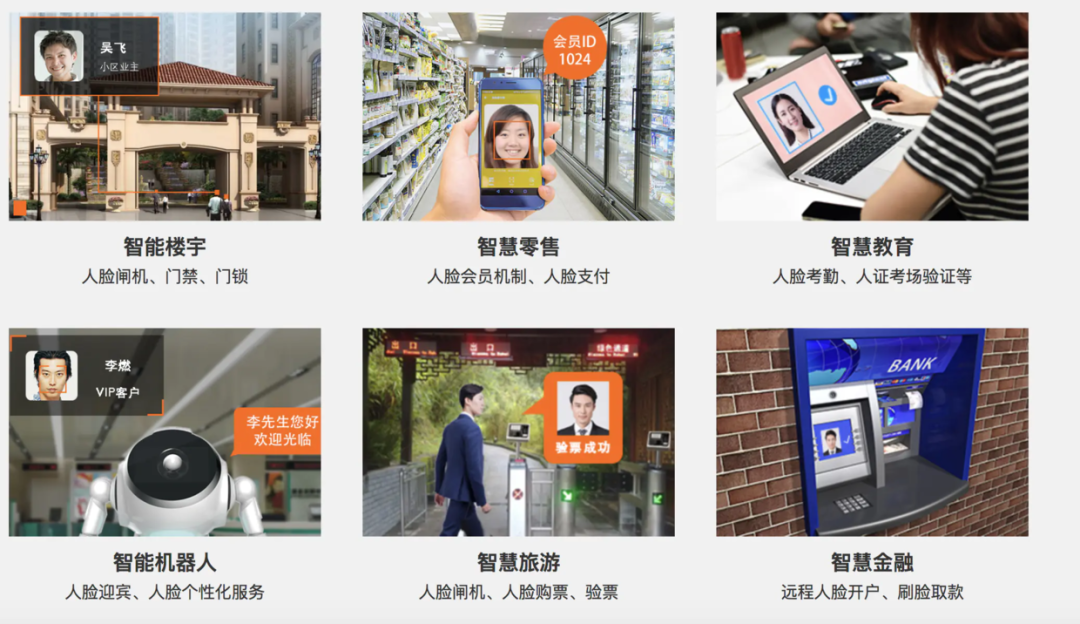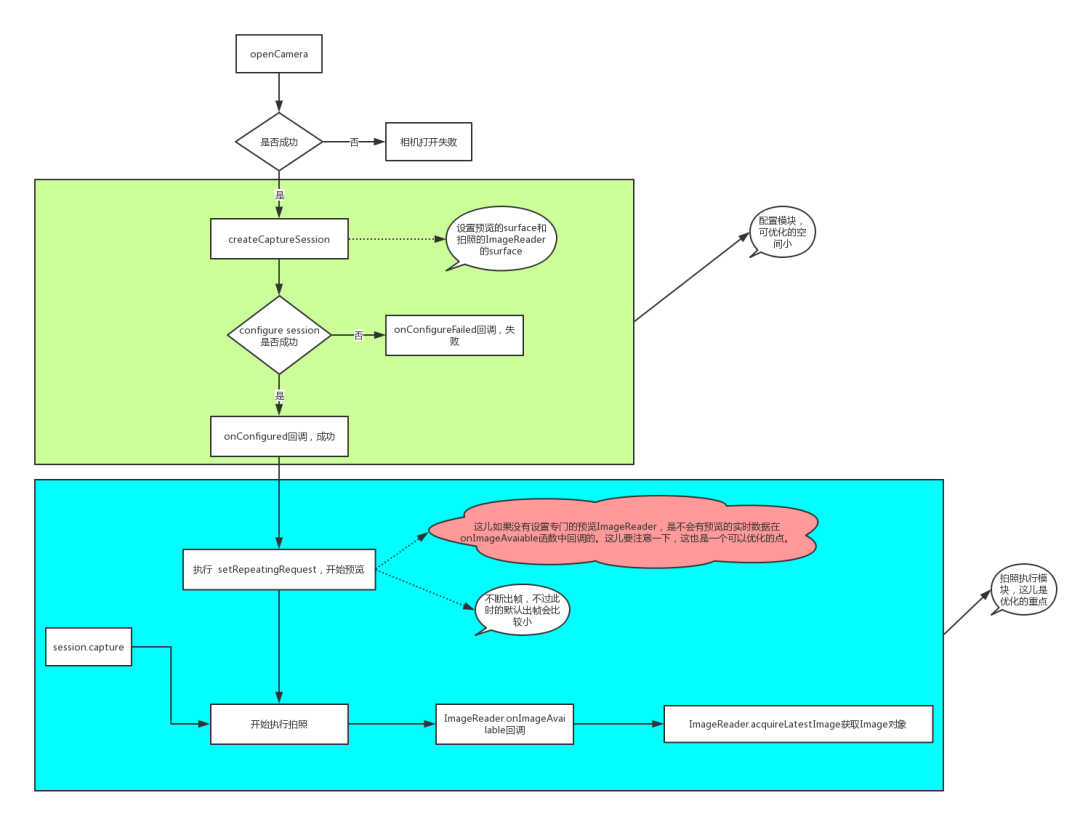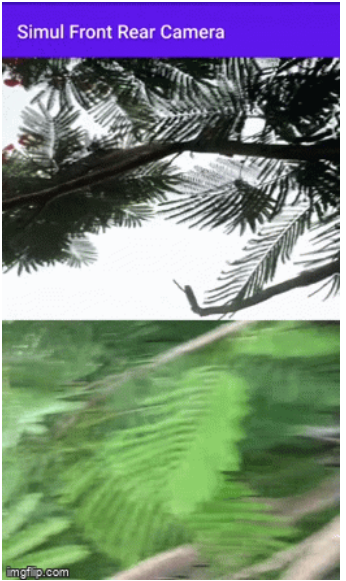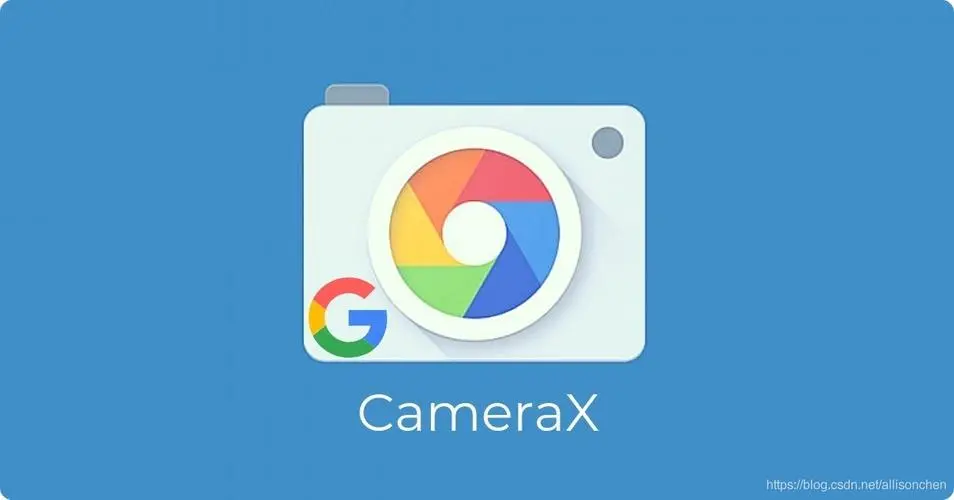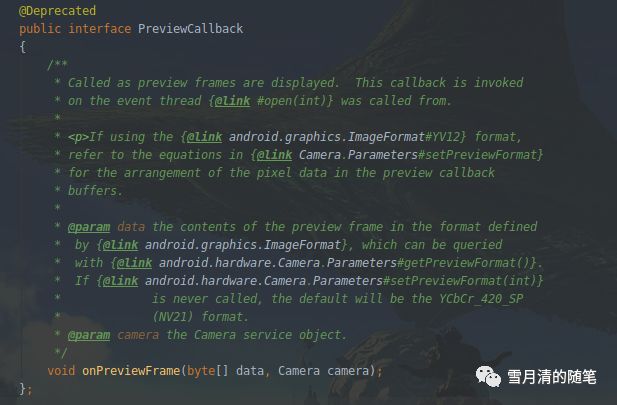Camera API2是Google从Android5.0开始推出的配合HAL3使用的一套新架构,相比于API1,对应用层开发者而言开放了更多的自主控制权,主要特性包括:
- 可以获取更多的帧(预览/拍照)信息以及手动控制每一帧的参数;
- 对Camera的控制更加精细(比如支持调整focus distance,对焦曝光模式等);
- 支持更多图片格式(yuv/raw);
- 高速连拍
当然,就像硬币总是存在正反两面,Camera2架构在让我们获得更多控制权的同时也增加了使用的复杂度.
基本架构
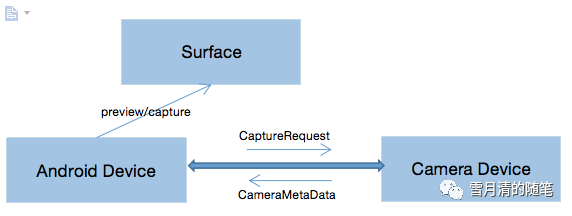
Android设备和Camera是通过管道pipeline的概念将两者进行串联的,在一个会话Session过程中系统发送Request,摄像头返回MetaData进行来回交互;预览和拍照等数据的传递是通过Surface进行.
Camera2主要类
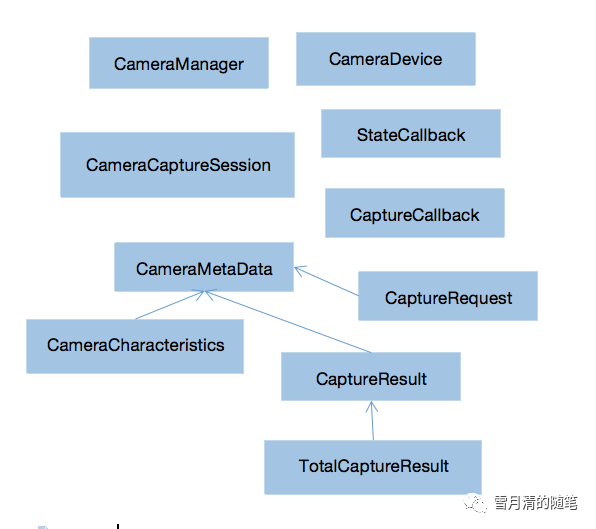
CameraManager:
相机管理类,用于打开,关闭摄像头和获取相机属性描述信息,通过
getSystemService(Context.CAMERA_SERVICE)获取实例;
CameraDevice:具体的相机实例,用于建立会话;
CameraCaptureSession:用于向相机发送获取图像的请求
CameraMetaData:相机属性描述的基类;
CameraCharacteristics:相机静态属性描述类,获取它管理的属性是不依赖于摄像头打开的。比如闪光灯支持的模式,预览、拍照支持的size列表等;
CaptureRequest和CaptureResult:两者是在Camera会话期间使用,系统发送CaptureRequest,摄像头返回CaptureResult
基本使用流程
启动预览
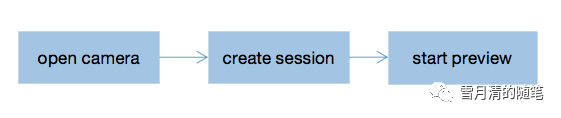
启动预览需要3个步骤,每一步都有StateCallback,在相应的callback中开启下一步。流程梳理起来比较简洁,但是实际用java编写代码的时候,callback的嵌套就让流程看起来不那么友好了…
此处吹一波kotlin的协程。
lifecycleScope.launch(Dispatchers.Main) {
// 1. Open the selected camera
camera = openCamera(cameraManager, args.cameraId, cameraHandler)
// 2. Create session
// 显示预览可以使用GLSurfaceView, SurfaceView或者TextureView
// 此处viewFinder使用SurfaceView
// Creates list of Surfaces where the camera will output frames
val targets = listOf(viewFinder.holder.surface, imageReader.surface)
// Start a capture session using our open camera and list of Surfaces where frames will go
session = createCaptureSession(camera, targets, cameraHandler)
// 3. Start preview
val captureRequest = camera.createCaptureRequest(
CameraDevice.TEMPLATE_PREVIEW).apply { addTarget(viewFinder.holder.surface) }
// This will keep sending the capture request as frequently as possible until the
// session is torn down or session.stopRepeating() is called
session.setRepeatingRequest(captureRequest.build(), null, cameraHandler)
}拍照
存在拍照需求时,在创建Session的时候需要提前配置用于拍照的Surface。
// Initialize an image reader which will be used to capture still photos
val size = characteristics.get(
CameraCharacteristics.SCALER_STREAM_CONFIGURATION_MAP)!!
.getOutputSizes(args.pixelFormat).maxBy { it.height * it.width }!!
imageReader = ImageReader.newInstance(
size.width, size.height, args.pixelFormat, IMAGE_BUFFER_SIZE)
// Creates list of Surfaces where the camera will output frames
val targets = listOf(viewFinder.holder.surface, imageReader.surface)点击拍照按钮进行拍照时,向Session提交一次携带了拍照Surface的Request,
照片数据可在OnImageAvailableListener回调获取。
imageReader.setOnImageAvailableListener({ reader ->
val image = reader.acquireNextImage()
Log.d(TAG, "Image available in queue: ${image.timestamp}")
}, imageReaderHandler)
session.capture(...)获取预览数据
在Camera API1中,预览数据是直接通过byte[]的形式返回给开发者的。Camera2中要获取预览数据则需要额外配置一下。
首先需要通过ImageReader创建的Surface,在创建session的时候配置进去.
比如创建一个获取YUV格式的Surface:
imageReader = ImageReader.newInstance(
size.width, size.height, ImageFormat.YUV_420_888, IMAGE_BUFFER_SIZE
)然后对该imageReader设置数据回调,并在启动预览的Request中将它的Surface添加进去,这样每一帧预览生成时就能通过数据回调获得Image对象,从这个数据包装对象中我们就可以拿到Y,U,V各个通道的数据了。
总结
Camera2的基本使用总结到这里,使用起来肯定是不如Camera1方便,不过能让应用层有更多的操作空间总是值得的,而且从Android9.0开始也不得不使用这套架构了。
(文章的代码引用自官方的例子Camera2Basic)
作者:雪月青
版权声明:本文内容转自互联网,本文观点仅代表作者本人。本站仅提供信息存储空间服务,所有权归原作者所有。如发现本站有涉嫌抄袭侵权/违法违规的内容, 请发送邮件至1393616908@qq.com 举报,一经查实,本站将立刻删除。